使用Alt+Enter可手动换行,设置自动换行则根据列宽自动调整文本显示,也可通过单元格格式对话框启用换行功能。
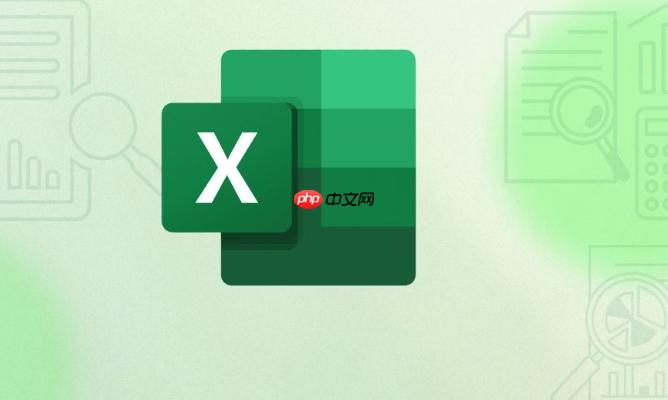
如果您在 Microsoft Excel 中输入的文本过长,导致单元格显示不全或影响表格布局,可以通过换行功能将文本分段显示在同一单元格内。以下是实现文本换行的具体方法。
本文运行环境:Dell XPS 13,Windows 11
在单元格中输入文本时,可以通过快捷键插入换行符,使文本在指定位置断行显示。这种方法适用于需要精确控制换行位置的情况。
1、双击目标单元格,进入编辑模式。
2、将光标移至需要换行的位置。
3、按下 Alt + Enter 组合键插入换行符。
4、完成输入后按 Enter 键确认内容。
启用自动换行功能后,Excel 会根据单元格宽度自动调整文本,当文本长度超出列宽时,自动将多余部分显示在下一行。此方法适合处理大量文本且无需手动控制断行位置。
1、选中需要设置换行的单元格或单元格区域。

如果您是新用户,请直接将本程序的所有文件上传在任一文件夹下,Rewrite 目录下放置了伪静态规则和筛选器,可将规则添加进IIS,即可正常使用,不用进行任何设置;(可修改图片等)默认的管理员用户名、密码和验证码都是:yeesen系统默认关闭,请上传后登陆后台点击“核心管理”里操作如下:进入“配置管理”中的&ld
 0
0

2、在“开始”选项卡的“对齐方式”组中,点击 自动换行 按钮。
3、调整列宽或行高,确保所有文本内容可见。
利用单元格格式设置可以更灵活地控制文本显示方式,包括换行在内的多种对齐选项均可在此配置。
1、右键单击目标单元格,选择“设置单元格格式”。
2、切换到“对齐”选项卡。
3、勾选“自动换行”复选框。
4、点击“确定”应用设置。
以上就是如何在 Microsoft Excel 中换行文本的详细内容,更多请关注php中文网其它相关文章!

每个人都需要一台速度更快、更稳定的 PC。随着时间的推移,垃圾文件、旧注册表数据和不必要的后台进程会占用资源并降低性能。幸运的是,许多工具可以让 Windows 保持平稳运行。

Copyright 2014-2025 https://www.php.cn/ All Rights Reserved | php.cn | 湘ICP备2023035733号